在现代技术日趋发达的时代,使用U盘制作启动盘已成为快速安装操作系统的常用方法。本文将详细介绍如何利用U盘制作一个可启动的操作系统安装介质,以便用户能够轻松、快速地安装他们所需的操作系统。
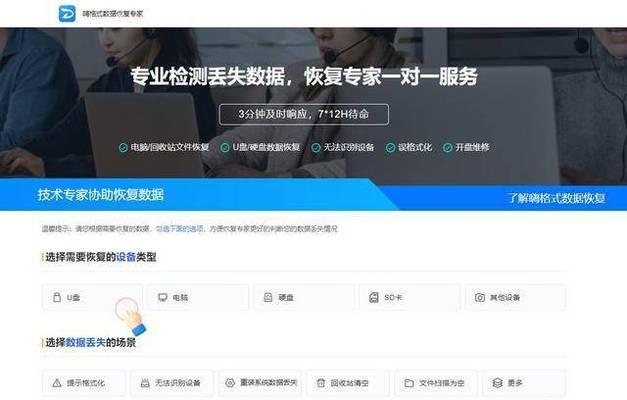
一、选择合适的U盘
选择一款适合制作启动盘的U盘至关重要。建议选择容量至少为8GB的U盘,并确保它能够正常工作,并且没有任何磁盘问题。此外,确保U盘的文件系统是FAT32格式,因为这是大多数操作系统所支持的格式。
二、备份重要数据
在制作启动盘之前,务必备份U盘上的所有重要数据。因为制作过程中会格式化U盘,这将导致所有数据被永久删除。在进行任何操作之前,请确保您已经将所有重要数据保存到其他设备或云存储中。
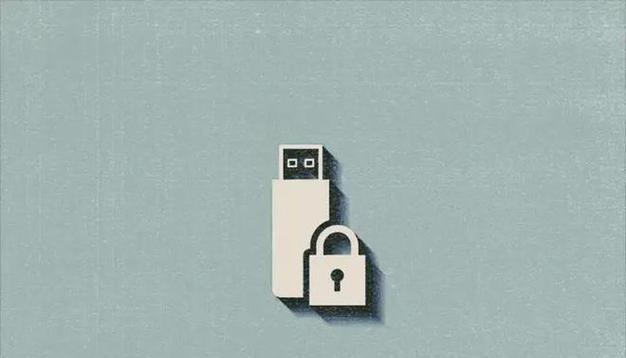
三、下载启动盘制作工具
在制作U盘启动盘之前,需要下载并安装一个合适的启动盘制作工具。目前,市面上有很多可供选择的工具,如Rufus、WinToUSB等。根据个人喜好和操作系统的要求选择适合自己的工具。
四、获取操作系统镜像文件
启动盘所需的操作系统镜像文件可以从官方网站或其他可信来源下载。确保下载的镜像文件与您计划安装的操作系统版本相对应,并确保其完整性。一些常见的操作系统镜像文件包括Windows、Linux和macOS。
五、打开启动盘制作工具
安装完成启动盘制作工具后,双击打开它。在工具界面中,您将看到一些选项和设置,以及一个用于选择U盘和镜像文件的浏览按钮。
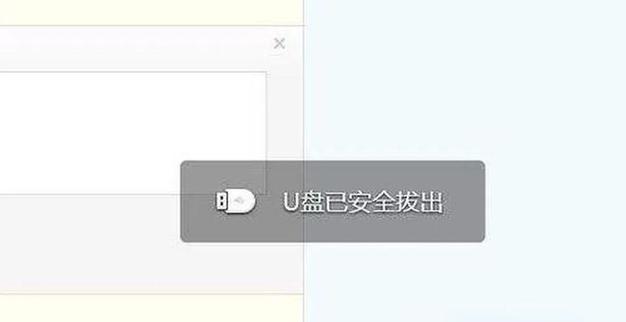
六、选择U盘
点击工具界面中的U盘选项,并从下拉菜单中选择您要制作成启动盘的U盘。确保选择的是正确的U盘,以免意外格式化其他设备。
七、选择操作系统镜像文件
在工具界面中找到镜像文件选项,并使用浏览按钮选择之前下载的操作系统镜像文件。在选择过程中,请确保路径正确且镜像文件是可访问的。
八、设置启动盘选项
启动盘制作工具通常提供一些额外的选项和设置,可以根据个人需求进行调整。例如,您可以选择分区方案、文件系统类型和启动模式等。根据自己的需求进行适当设置。
九、开始制作启动盘
当所有设置都完成后,点击工具界面中的“开始”按钮,启动盘制作过程将开始。此过程可能需要一些时间,具体取决于U盘的速度和镜像文件的大小。
十、等待制作完成
制作过程中,请耐心等待。在这个阶段,工具将格式化U盘,并将操作系统镜像文件复制到U盘中。务必不要中途中断这个过程,以免导致制作失败。
十一、完成制作
当工具显示制作过程已完成时,您将收到一条成功的消息。此时,您已成功制作了一个可启动的U盘启动盘。
十二、测试启动盘
为了确保制作成功,您可以通过重新启动计算机并从U盘启动来测试启动盘。如果一切正常,您将看到操作系统安装界面,并可以按照提示完成操作系统的安装。
十三、保存启动盘
一旦成功测试启动盘,建议将其安全地保存在一个易于找到和访问的地方,以备将来使用。这样,您可以随时使用它来安装或修复操作系统。
十四、注意事项
在使用U盘启动盘时,需要注意一些事项。确保计算机的BIOS设置中启动选项已正确配置,以便从U盘启动。避免在制作过程中中断电源,以免导致U盘损坏。
十五、
通过本教程,我们学习了如何利用U盘制作一个可启动的操作系统安装介质。选择合适的U盘、备份数据、下载启动盘制作工具、获取操作系统镜像文件、设置选项并开始制作。测试和保存启动盘,并注意使用时的一些事项。希望这个教程对您有所帮助,祝您成功制作并使用U盘启动盘!





